
"مہلک غلطی" (نازک غلطی) کھیل پلیٹ فارم بھاپ میں سب سے زیادہ عام مسائل میں سے ایک ہے. ایک اصول کے طور پر، اس کی ظاہری شکل کا مطلب یہ ہے کہ کلائنٹ کے مزید استعمال ناممکن ہے، لیکن غلطیاں موجود ہیں جو صرف مخصوص کھیلوں کا آغاز کرتے ہیں. ان میں سے ہر ایک کی ظاہری شکل کے وجوہات پر غور کریں، اور یہ بھی سیکھیں کہ ان کی وجہ سے مسائل کو ختم کرنے کا طریقہ.
ونڈوز میں بھاپ میں سخت غلطیوں کا سبب بنتا ہے
"مہلک غلطی" نوٹیفکیشن ظاہر ہوتی ہے جب بھاپ کو اپ ڈیٹ کرنے کے بعد، پروگرام کی تنصیب کے لئے منتخب کردہ غلط راستے کی وجہ سے، کلائنٹ کی طرف سے نیٹ ورک نقصان اور دیگر وجوہات کے لئے. ہر مسئلہ میں ایک حل ہے، اور ان میں سے کچھ بھی کچھ بھی نہیں ہیں.وجہ 1: غلط تنصیب کا راستہ
خرابی: "٪ AppName٪ فولڈر کے راستے سے نہیں چل سکتا" اس کا مطلب یہ ہے کہ بھاپ مخصوص راستے پر شروع نہیں ہوسکتا ہے، کیونکہ اس میں حروف شامل ہیں جو ASCII ٹیبل میں شامل نہیں ہیں. یہ مینیجرز، ڈیشین علامات، تنازعات کے نشان اور لاطینی حروف تہجی کے خطوط پر مشتمل ہے. روسی حروف وہاں شامل نہیں ہیں، لہذا اگر وہ اس راستے میں رکھے جاتے ہیں تو اس پروگرام کو انسٹال کیا جاتا ہے، یہ خطرہ ہے کہ یہ شروع نہیں کرے گا.
مسئلہ کو حل کرنے کے لئے، سافٹ ویئر کو دوبارہ انسٹال کرنے کے لئے، اور پاؤڈر لاطینی خطوط میں فائلوں کا راستہ. مثال کے طور پر، اگر یہ ایرر برقرار رہے تو ہمارے ہیلپ ڈیسک سے رابطہ کریں.
C: \ پروگرام فائلوں \ بھاپ
اب فولڈر اب واقع ہو جائے گا:
C: \ پروگرام فائلوں (x86) \ بھاپ
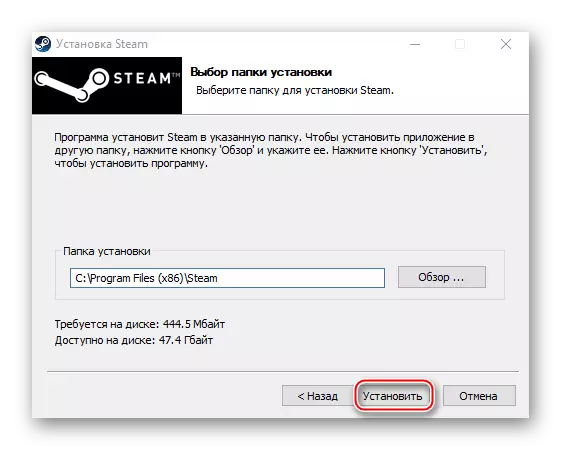
جڑ فولڈر میں STOPI انسٹال کرنے کا بہترین اختیار - C: \ STEAM. اس صورت میں، ڈسک کا خط نہیں ہے.
مزید پڑھیں: بھاپ دوبارہ انسٹال کریں
وجہ 2: بھاپ اپ ڈیٹ کے دوران ناکامی
ایسا ہوتا ہے کہ جب یہ شروع ہوتا ہے، تو یہ اپ ڈیٹ کرنا شروع ہوتا ہے، لیکن یہ عمل پیغام کی طرف سے رکاوٹ ہے: "بھاپ کو اپ ڈیٹ کرنے کے لئے آن لائن ہونے کی ضرورت ہے. براہ مہربانی اپنے نیٹ ورک کنکشن کی تصدیق کریں » . اس پروگرام کو اپ ڈیٹس نہیں ملتی ہے، کیونکہ نیٹ ورک سے کوئی تعلق نہیں ہے. سب سے پہلے، براؤزر کھولیں اور انٹرنیٹ کنکشن کی دستیابی کی جانچ پڑتال کریں. اگر نیٹ ورک کے ساتھ مسئلہ صرف کلائنٹ میں ہے، تو مندرجہ ذیل کرتے ہیں:
- پروگرام شارٹ کٹ پر دائیں کلک کریں اور "پراپرٹیز" کھولیں.
- مطابقت ٹیب پر جائیں. مطابقت موڈ سیکشن میں، ہم نے ایک ٹینک کے برعکس شے "مطابقت موڈ میں پروگرام چلائیں"، ذیل میں آپریٹنگ سسٹم کی فہرست ظاہر کی اور "ونڈوز ایکس پی (اپ ڈیٹ پیک 2)" کو منتخب کریں.
- ہم نے "اس پروگرام کو ایڈمنسٹریٹر کی جانب سے چلائیں" کے بعد باکس ڈال دیا، پھر "درخواست" اور "ٹھیک" پر کلک کریں. ہم بھاپ ڈاؤن لوڈ کرنے کی کوشش کرتے ہیں.



کبھی کبھی غلطی مطابقت کے موڈ کو تبدیل کرنے کے بغیر، منتظم کی طرف سے بھاپ شروع کرنے میں مدد ملتی ہے.
اگر نظام ایک پراکسی سرور کا استعمال کرتا ہے، تو یہ بندرگاہوں کو بلاک کرسکتا ہے جو عام کلائنٹ آپریشن کے لئے ضروری ہے. لہذا، اس کی منقطع غلطی کو ختم کر سکتا ہے.
- ، تلاش کے آئکن پر بائیں ماؤس کے بٹن (LKM) پر کلک کریں استفسار درج - سٹرنگ میں "کنٹرول پینل"، اور جب درخواست، اس پر LKM ساتھ، ظاہر ہوتا ہے پر کلک کریں.

یہ بھی پڑھیں: ونڈوز 10 کے ساتھ کمپیوٹر پر "کنٹرول پینل" کھولیں
- کالم "نقطہ نظر" میں، شلالیھ "زمرہ" کے ساتھ بٹن دبائیں اور "معمولی شبیہیں" کو منتخب کریں.
- "براؤزر پراپرٹیز" کے سیکشن میں جائیں.
- "کنکشنز" ٹیب میں، نیٹ ورک کی ترتیبات پر جائیں.
- "مقامی کنکشن کے لئے ایک پراکسی سرور استعمال کرتے ہیں." کے آگے "پراکسی سرور" بلاک میں، ایک ٹک ہٹا دیں جس کا مطلب غلطی کو اب بھی پاپ کر سکتے ہیں کہ اس کے علاوہ، اس تقریب، یہاں تک کہ مخصوص پیرامیٹرز کے بغیر پراکسی کا سبب بن سکتا ہے کے بعد، خود کار طریقے سے سیٹ اپ یونٹ میں آپشن "پیرامیٹر کی خودکار تعریف" آف کریں. "ٹھیک ہے" پر کلک کریں، کمپیوٹر کو دوبارہ شروع کریں اور کلائنٹ شروع کرنے کی کوشش کریں.




اس خرابی کو ختم کرنے کے دوسرے طریقوں کے لئے، وہاں،، وائرس کے لئے نظام کی جانچ پڑتال کے میزبان فائل کو تبدیل کرنے کے کھیل پلیٹ فارم فائلوں کی وصولی، ونڈوز اور اینٹی وائرس سافٹ ویئر کی ایک شٹ ہے.

مزید پڑھ:
کیا اگر بھاپ انٹرنیٹ نہیں دیکھتا ہے
کیوں بھاپ نیٹ ورک سے مربوط نہیں کرتا
مسئلہ جب اپ ڈیٹ کرنے بھاپ: 3 راہ
"Steamui.dll لوڈ کریں کرنے میں ناکام" - طرز کا ایک نیا ورژن نصب جب اکثر اس وقت ہوتا ہے کہ خرابی. یہ متحرک منسلک لائبریری فائل تک غیر موجودگی یا نقصان کا اعلان کر دیا. اس طرح اسے درست کریں:
- ہم کلائنٹ خارج کر دیں. کھیلوں دوبارہ انسٹال کرنے کے لئے، پہلے سے سیو SteamApps ڈائریکٹری. ڈیفالٹ کی طرف سے، جو کلائنٹ کے ساتھ فولڈر میں ہے. ایک اور جگہ منتخب کیا گیا تھا، تو وہ رہیں گے.

مزید پڑھ:
کھیلوں کو ہٹانے کے بغیر بھاپ کو حذف کریں
ونڈوز میں پروگراموں کو انسٹال اور ہٹانے
- "سیف موڈ" میں Restart ونڈوز. جیت + R چابیاں کا ایک مجموعہ "چلائیں" ونڈو کو فون، msconfig کمانڈ درج کریں اور کلک کریں "ٹھیک ہے".
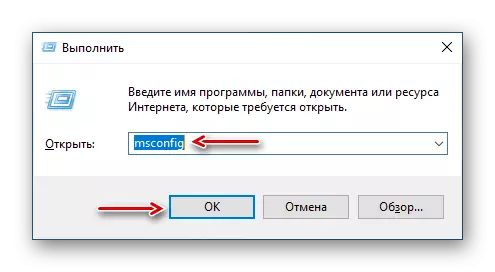
، اپ لوڈ پیرامیٹر بلاک میں، "لوڈ" کے ٹیب پر جائیں اور "سیف موڈ" آپشن پر تبدیل، کلک کریں "کا اطلاق" اور پھر "ٹھیک ہے". اپنے کمپیوٹر کو ریبوٹ.

ونڈوز 10 میں سیف موڈ: یہ بھی پڑھیں
- SteamSetup تنصیب فائل پر دایاں کلک کریں اور منتظم پر چلانے کے لئے کلک کریں.
- پروگرام انسٹال، انسٹالر اشارہ کے بعد.

مزید پڑھیں: کمپیوٹر پر بھاپ قائم کرنا

خرابی کے باقیات ہیں، طے یہ مدد کر سکتے ہیں کہ دوسرے طریقے ہیں.

مزید پڑھیں: Steamui.dll لوڈنگ غلطی درست ہے
راہ 4: مقامی عمل کرنے کے لئے کلائنٹ منسلک جب ناکامی
بعض اوقات کچھ کھیلوں کے آغاز کے دوران کبھی کبھی مسائل پیدا ہوتے ہیں. وہ ایک پیغام کے ساتھ ہیں: "مقامی بھاپ کلائنٹ کے عمل سے منسلک کرنے میں ناکام" . اس کا مطلب یہ ہے کہ یہ پروگرام مقامی عمل سے منسلک نہیں ہوسکتا. مسئلہ کو حل کرنے کے لئے:
- پروفائل کا نام پر کلک کریں، جو اوپری دائیں کونے میں واقع ہے، اور ڈراپ ڈاؤن مینو میں، "EXIT اکاؤنٹ" کو منتخب کریں.
- کارروائی کی تصدیق
- اپنے کمپیوٹر کو ریبوٹ کریں، کلائنٹ کو چلائیں، ان پٹ کے لئے ڈیٹا درج کریں اور "لاگ ان" پر کلک کریں. اب کھیل شروع کرنے کی کوشش کریں.

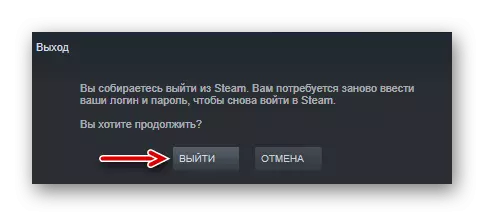

رننگ سٹائل کے کھیلوں کے ساتھ مداخلت کرنے والے غلطیوں کو ختم کرنے کے دوسرے طریقے موجود ہیں. ہم نے اس کے بارے میں ایک اور مضمون میں تفصیل سے لکھا.

مزید پڑھیں: اگر کھیل بھاپ میں شروع نہیں ہوتا تو کیا کرنا ہے
ہمیں امید ہے کہ ظہور کے سببوں کو ختم کرنے کے لئے مجوزہ طریقوں مہلک غلطی ونڈوز 10 پر بھاپ اس مسئلے سے چھٹکارا حاصل کرنے میں مدد ملے گی. انتہائی معاملات میں، آپ ہمیشہ کلائنٹ کی تکنیکی مدد سے رابطہ کرسکتے ہیں، جہاں آپ لازمی مدد فراہم کرنے کی کوشش کریں گے.
